Reklaam
 Viimasel ajal olen kodust eemal, et mind lõbustada vaid töö, iPhone ja MacBook Pro. Otsides võimalust mängida mitut mitmikmängu, tabasin käppa - see on selge kontrollijate puudus. Lahendust otsides sattusin Joypad'i iPhone'i (pole enam saadaval) ja nüüdseks veidi vananenud Joypad Legacy rakenduse juurde.
Viimasel ajal olen kodust eemal, et mind lõbustada vaid töö, iPhone ja MacBook Pro. Otsides võimalust mängida mitut mitmikmängu, tabasin käppa - see on selge kontrollijate puudus. Lahendust otsides sattusin Joypad'i iPhone'i (pole enam saadaval) ja nüüdseks veidi vananenud Joypad Legacy rakenduse juurde.
Kasutades Maci või Windowsi arvutit ja paari iPhone'i, on üllatavalt lihtne muuta oma pihuarvuti iOS-i seade puutetundliku ekraaniga mängupult Muutke oma iPhone või Android-seade oma arvuti mängukontrolleriks [Windows ja Mac]Kas teile meeldib juhuslike mängude mängimine arvutis? Kas teil on iPhone või Android-seade? Kuidas oleks siis unustada klaviatuur ja hiir ning kasutada oma vana usaldusväärset nutitelefoni ... Loe rohkem . Füüsilise tagasiside puudumine tähendab, et see ei sobi „tõsiste” mängude jaoks (mida iganes see ka ei tähenda), kuid emulaatorite ja ajuvabade arkaadimängude jaoks teeb see töö üsna kenasti.
Tarkvara tähendab, et saate muuta mis tahes Windowsi või Mac OS Xi sülearvuti kaasaskantavaks emulaatoriks või mängukonsooliks kõikjal. Ja see on nüüd tasuta!
Väga lihtne häälestus
Selle üsna vinge Ilmaistarjoa seadistamine ei saa olla lihtsam. Minge edasi Joypad Legacy veebisaidile [Pole enam saadaval] ja laadige alla Joypad Connect Mac või PC jaoks. Selle allalaadimise (ja installimise) ajal peaksite App Store'ist haarama Joypad Legacy iPhone'i rakenduse. Tarkvara on üllatavalt kerge ja kummagi seadme allalaadimine või installimine ei tohiks võtta kaua aega.
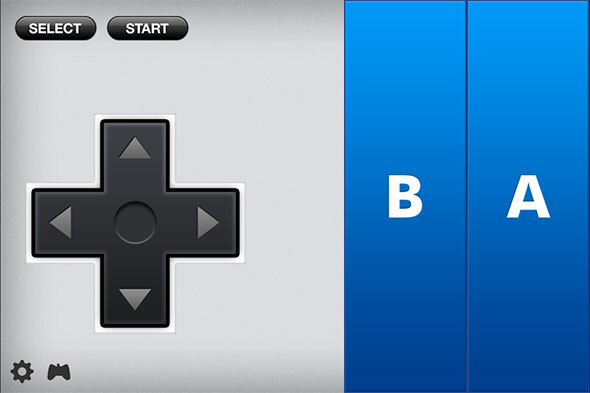
Kui olete Joypad Connecti ja Joypad Legacy maha lasknud ja töövalmis, käivitage hostitarkvara oma Macis või PC-s. Ülemine loend tähistab eelseadistatud konfiguratsioone, mis geeli sujuvalt koos emulaatori vaikeseadistustega, alumine loend seadmetest, mida saate kasutada mängulauana. Kui teie arvutis töötab tarkvara, käivitage rakendus oma iPhone'is.
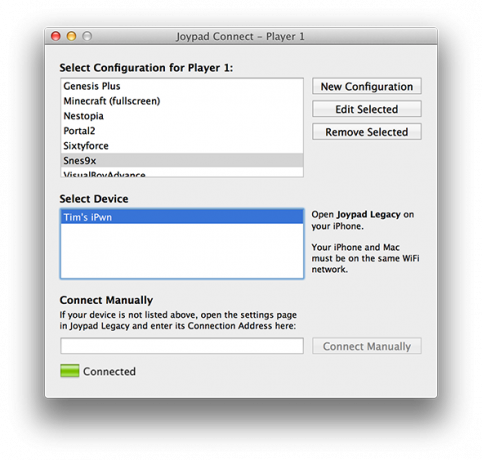
Kui mõlemad seadmed on ühendatud samasse traadita võrku (sellest lähemalt hiljem), peaks teil see olema võimalik klõpsake seadmel Joypad Connect (kui see pole veel ühendatud), et ühendada ja kasutada seda arvutiga arvutina mängupult. Selles on üsna palju - olete nüüd valmis kasutama oma iPhone'i emulaatori abil või lisades oma kohandatud konfiguratsiooni, mida saate kasutada oma lemmik Mac App Store'is, Aur Valik parimaid tasuta mängitavaid aurumängeSisu edastamise teenus Steam on Valve jaoks tõeline rahakätik, mis õhutab EA-taolisi kirjastajaid oma süsteemi jälitades sellest eemale hoidma. See ei tähenda, et poleks paar tasuta kalliskive ... Loe rohkem või kolmanda osapoole mängud.
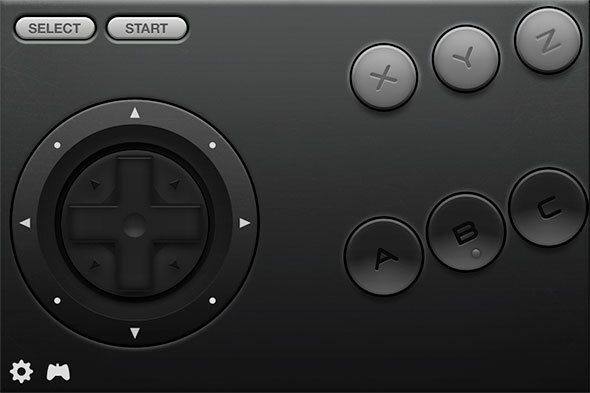
Tarkvara kaardistab klaviatuurinupud, nii et iPhone'i rakendus on tõesti lihtsalt “ekstra” klaviatuur, ehkki piiratud nupuvajutusega. Koputades Joypad Legacy iPhone'i rakenduse vasakus alanurgas asuvat juhtpaneeli ikooni, pääsete juurde erinevad nahad, alates vanade lemmikute moodsatest keerdkäikudest kuni klassikaliste kontrollerite täielikult sisse lülitatavate retroversioonideni NES, SNES Klassikaliste SNES-mängude jäljendamine ja mängimine arvutis ZSNES-igaMinu arvates oli Super Nintendo suurim mängukonsool, mis eales olemas olnud. Kiidetakse selliseid pealkirju nagu Chrono Trigger, The Legend of Zelda: Link minevikku, Super Metroid, EarthBound, Final Fantasy III, Super ... Loe rohkem ja Genesis 10+ emulaatorit vana kooli 16- ja 32-bitiste konsoolide mängimiseks teie arvutis (1987-1993) Loe rohkem (teiste hulgas). Alati on hea mõte veenduda, et teie nahk vastab teie arvutis kasutatavale konfiguratsioonile, vastasel juhul võivad teil puududa vajalikud nupud.
Toimivus ja WiFi
Olin uskumatult üllatunud, kui hästi kontroller töötab, ja tõmbasin Street Fighter Alpha 2-st punased tulepallid ja shoryukenid minema kohe. Peate treenima oma sõrmi, et mitte ekraanil tiirutada, ehkki kui tõsiselt kaalusite kasutamist selle õige kontrollerina teeks seda tööd väike kleebis (läbipaistev) või suuruse järgi vähendatud ekraanikaitse kenasti.

Testisin jõudlust 2006 Snes9x 8 parimat retromängude YouTube'i kanalit [MUO Gaming] Loe rohkem enamasti ja kui täisekraanirežiim on sisse lülitatud, on see tõenäoliselt kõige lõbusam, mis mul aastate jooksul emulaatoris olnud. Panin tähele, et aknakujulises režiimis läheb töölaua aeg-ajalt segadusse ja hakkab tühikute vahel vahetama (Mac OS X), kuid kes ikkagi soovib mängida väikeses aknas? Üsna hõivatud ja vananeva, hädas ruuteriga traadita võrgus oli kohati märgatav väike viivitus, kuid selleks on lahendus.
Arvestades oma sülearvuti tõeliselt mobiilse emulaatori ja mängukonsoolina kasutamise õigsust, mõistsin, et probleemiks võib olla võrguühenduse puudumine. Joypad Legacy kasutamist bluetoothi kaudu pole võimalik ja seetõttu on WiFi-ühendus kohustuslik. Seejärel kaalusin ad-hoc võrgu võimalust ja otsustasin oma Maci kasutada. Tulemused olid uskumatult head, praktiliselt ilma viivituseta, sisendite puudumise ja üsna hõlpsa seadistamisega.
Kahjuks pole ma seda Windowsis testinud, kuid pole põhjust, et see sama hästi ei töötaks. Mac OS X-is tegin seda järgmiselt:
- Klõpsake ekraani ülaosas menüüribal WiFi-indikaatoril ja klõpsake nuppu Loo võrk ...
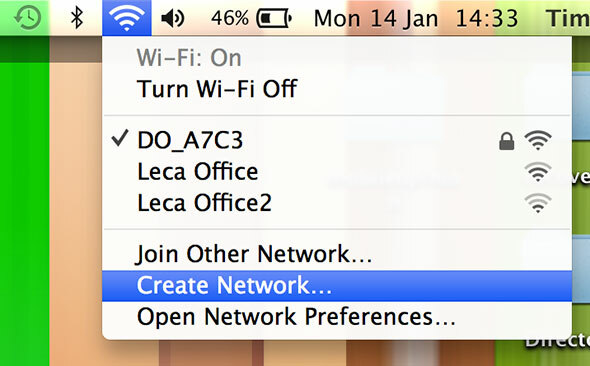
- Soovitan kasutada vaikenime, valige, kas soovite turvalisust või mitte (valisin turvalisuse mittekasutamise).

- Looge võrk ja otsige oma iPhone'is üles WiFi-ühendust (Seadistused> Traadita ühendus).
- Enne ühendamist toksake äsja loodud ad-hoc võrgu kõrval sinist noolt.
- Selle asemel DHCP vali Staatiline ja IP-aadress väljale sisestage teie Macis kuvatav IP-aadress (leiate selle alt Süsteemi eelistused> Võrk> WiFi.
- Alamvõrgu maski all (eeldusel, et teie Mac lõi alamvõrgu 255.255.0.0, see vist tegi) siseneda 255.255.255.0.
- Koputage WiFi vasakus ülanurgas ja looge võrguga ühendus nagu tavaliselt.
- Käivitage oma iPhone'is Joypad Legacy ja kontrollige, kas olete Macis Joypad Connecti kaudu ühendatud.
Te peaksite seda kunagi tegema ainult siis, kui kasutate sama nime all Loo võrk ... võlur. Aeg mõnda mängu proovida!
Kui teie jõudlus on tavalise traadita võrgu korral piisav, ei pruugi te selle viimase bitiga vaeva näha, ehkki sisselülitamata pidage meeles, et see ad-hoc lähenemisviis muudab teie Macist (ja Windows PC-st, kui te seda korralikult teete) tõeliselt mobiilseks mänguautomaadiks kõikjal, kus te viibite on.
Andke meile teada, mida arvate Joypad Legacy ja Joypad Connect (samuti kõik näpunäited Windowsi kasutajatele, kes soovivad kasutada ad-hoc lähenemisviisi) kommentaarides allpool.
Tim on vabakutseline kirjanik, kes elab Austraalias Melbournes. Teda saab jälgida Twitteris.
